Thay đổi màu Photoshop: 2 công cụ bạn cần biết
Trong hướng dẫn này, bạn sẽ tìm hiểu hai trong số các kỹ thuật cơ bản nhất để tạo màu thay đổi màu sắc đối với các khu vực được chọn của hình ảnh trong Photoshop. Từ cách tiếp cận nhanh nhất với công cụ thay thế màu, với các kỹ thuật tiên tiến hơn một chút để sử dụng lệnh màu, các mẹo này đã được bảo hiểm.
Chúng tôi cũng sẽ nói với bạn thông qua các công cụ và bảng điều khiển để cho bạn một sự hiểu biết tốt về những gì họ làm và làm thế nào để tận dụng tối đa họ. Không chỉ vậy, bạn sẽ nhận được tiện dụng Phím tắt Photoshop dọc đường.
Như chúng tôi đã đề cập, hướng dẫn này bao gồm các công cụ thay đổi màu Photoshop cơ bản nhất, Công cụ thay thế màu và lệnh dải màu . Nếu bạn biết cái nào bạn muốn khám phá, chỉ cần nhấp vào các liên kết trên để chuyển đến các phần có liên quan trong bài viết này.
Photoshop có nhiều cách khác nhau để làm việc, nhưng hướng dẫn này là một điểm khởi đầu tuyệt vời sẽ cung cấp cho bạn thông tin cơ bản bạn cần để bắt đầu với việc thay đổi màu Photoshop - nếu bạn muốn Trợ giúp Photoshop hơn, hãy kiểm tra vòng của chúng tôi về tốt nhất Hướng dẫn Photoshop .
Để theo dõi bằng cách sử dụng hình ảnh được sử dụng trong hướng dẫn này, hãy tải về sau: Hình ảnh của Lady By Noah Buscher Cái gì Macaroons Ảnh của Eaters Collective , cả hai từ unrash.
Công cụ thay thế màu
Công cụ thay thế màu

Công cụ thay thế màu là cách nhanh nhất để tạo màu thay đổi màu trong Photoshop. Nó hoạt động bằng cách lấy mẫu các màu gốc và thay thế chúng bằng màu nền trước được chọn của bạn.
Điều tuyệt vời về công cụ thay thế màu là nó duy trì midtones, bóng và điểm nổi bật của hình ảnh gốc để bạn có được sự điều chỉnh màu sắc thực tế. Ở nhược điểm, nó phá hủy. Mọi thay đổi bạn thực hiện sẽ điều chỉnh vĩnh viễn các pixel trong hình ảnh của bạn. Trừ khi bạn hoàn tác chúng, nghĩa là.
Công cụ thay thế màu có thể được tìm thấy trong menu flyout của công cụ Brush trong Bảng công cụ (đối với người dùng Photoshopcs - CS2, bạn sẽ tìm thấy nó trong menu flyout của cọ chữa bệnh). Chỉ cần nhấp chuột phải (nhấp chuột) trên công cụ Brush để chọn công cụ thay thế màu.
Ngoài ra, nhấn B. để chọn bàn chải. Sau đó sử dụng phím tắt Thay đổi. +. B. Để chuyển thông qua các tùy chọn cọ khác nhau cho đến khi bạn chọn công cụ thay thế màu.
Cách sử dụng công cụ thay thế màu

Với hình ảnh của bạn mở, điều đầu tiên bạn muốn làm là chọn màu thay thế của bạn và thêm phần này làm màu nền trước của bạn. Để thực hiện việc này, nhấp vào hộp màu Tiền cảnh của bạn và chọn màu bạn muốn sử dụng. Sau đó, hãy xem màu gốc bạn muốn thay thế.
Đối với một cái nhìn thực tế, bạn sẽ muốn chọn một cái gì đó có độ sáng tương tự. Bạn không muốn đi quá sáng hoặc quá tối vì sự thay đổi sẽ trông rõ ràng. Với công cụ thay thế màu được chọn, bạn có thể bắt đầu tạo màu thay đổi bằng cách vẽ trên khu vực đã chọn của bạn trong hình ảnh của bạn.
Tinh chỉnh công cụ thay thế màu
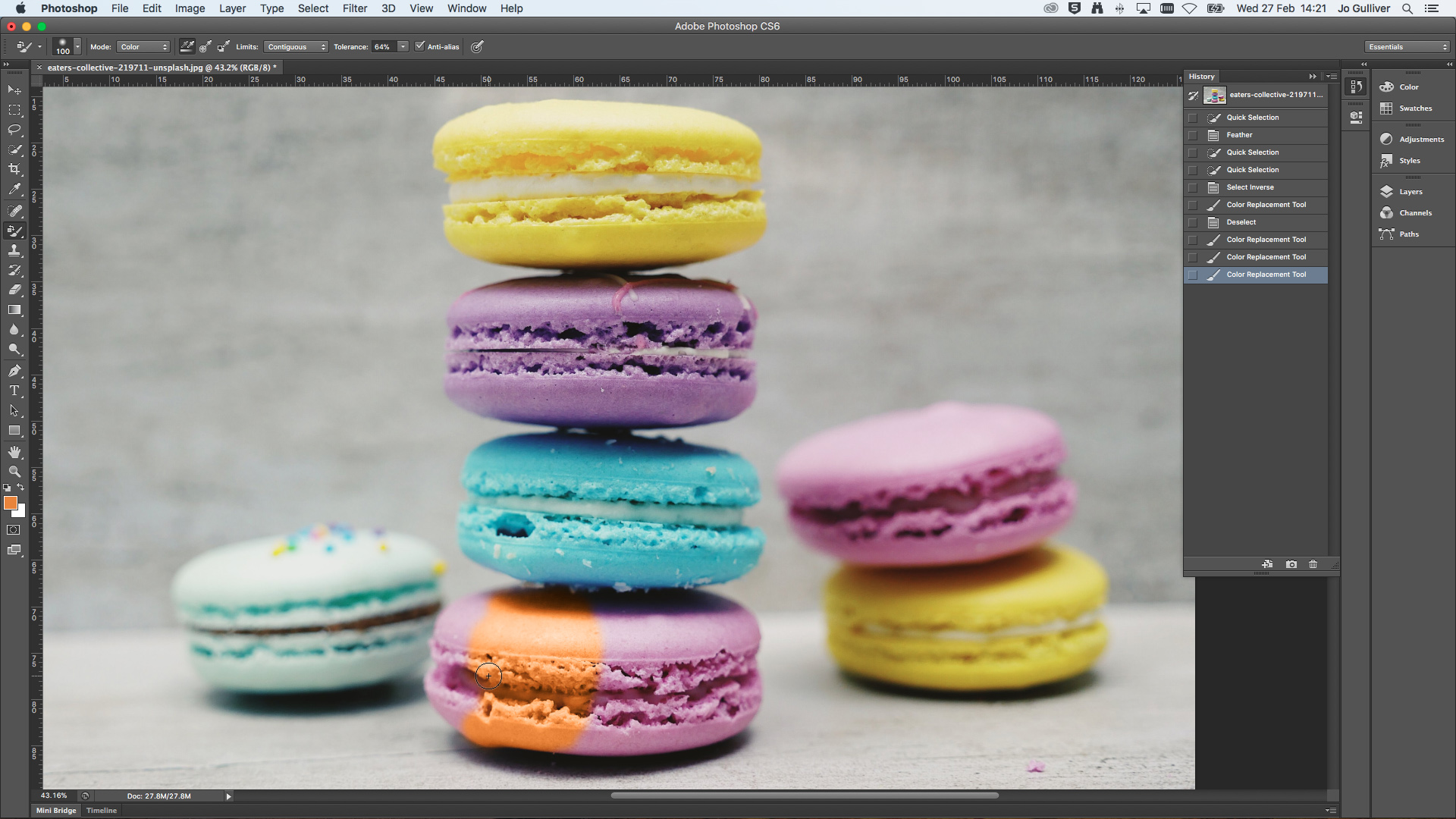
Giống như bất kỳ công cụ cọ nào khác, bạn có thể thực hiện các điều chỉnh cho chức năng của công cụ thay thế màu. Điều này bao gồm khả năng chỉnh sửa kích thước, độ cứng và khoảng cách của bàn chải. Chỉ cần đi đến menu Flyout được tìm thấy trong bảng điều khiển. Tại đây, bạn cũng sẽ tìm thấy tùy chọn để thực hiện các điều chỉnh bổ sung cho chế độ, phương pháp, độ bão hòa, độ bão hòa, giới hạn và dung sai.
Theo mặc định, chế độ sẽ được đặt dưới dạng màu, mà bạn mong đợi là tùy chọn tốt nhất để điều chỉnh màu của hình ảnh. Huế sẽ cung cấp cho bạn một màu tương tự với màu nền trước đã chọn của bạn. Tùy thuộc vào những gì bạn đang tái tạo, màu sắc có thể xuất hiện nhiều hơn hoặc dữ dội hơn.
Saturation sẽ thường xuyên hơn là không làm tăng cường độ màu của bạn. Trong khi đó, độ sáng làm ngược lại và làm chật nhục việc lựa chọn và nói chung là tốt nhất nên tránh khi làm việc với công cụ thay thế màu là kết quả không tuyệt vời. Nếu bạn muốn khám phá công cụ này, tốt nhất bạn sẽ thử nghiệm để xem kết quả bạn nhận được với các cài đặt chế độ khác nhau.
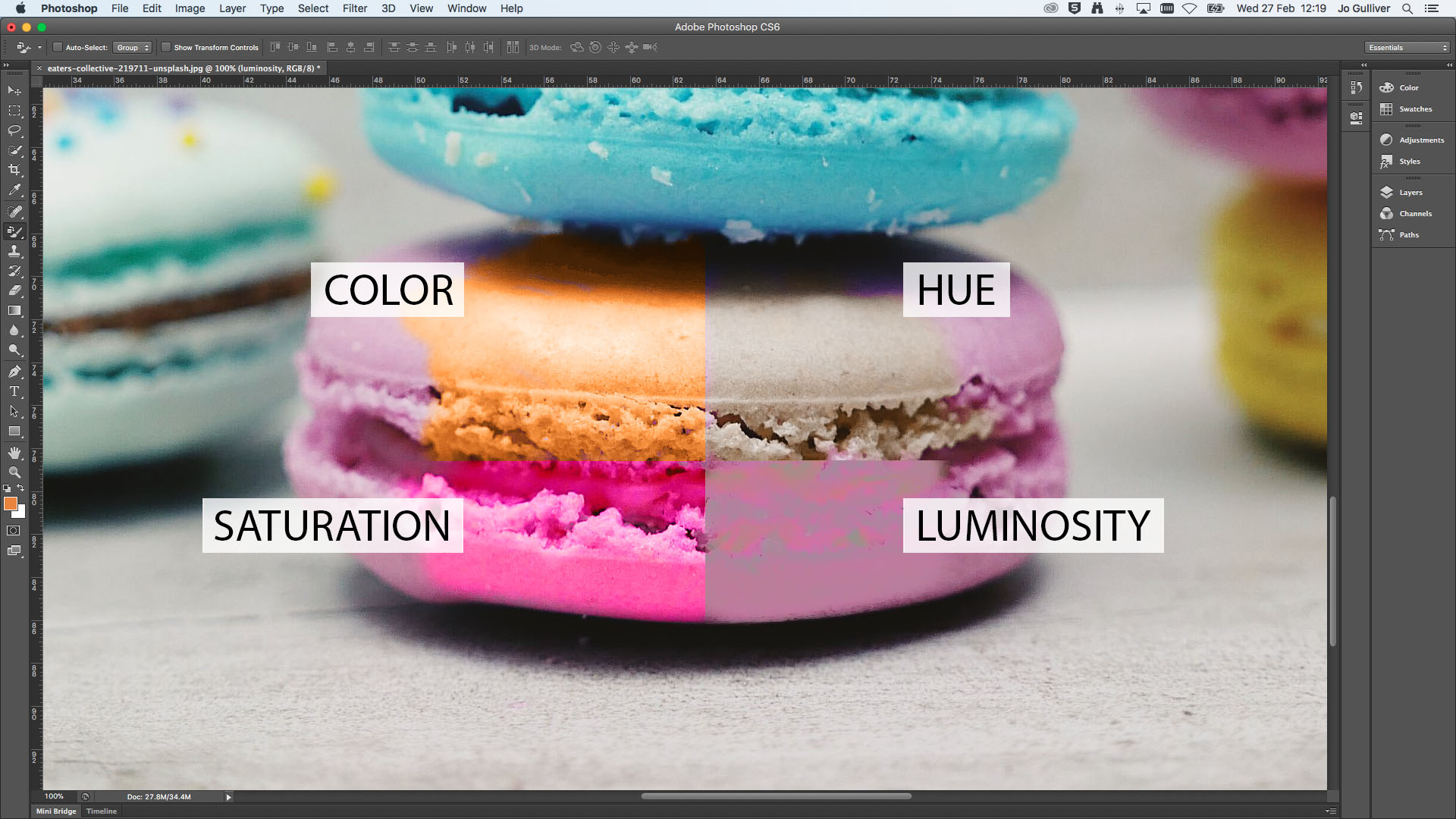
Các tùy chọn lấy mẫu, bao gồm liên tục, một lần và nền, là các biểu tượng giữa chế độ và giới hạn menu. Chúng được đặt thành liên tục theo mặc định. Như tên cho thấy, các mẫu tùy chọn liên tục và thay thế màu liên tục trong khi bạn di chuyển chuột. Bằng cách chọn một lần, bạn sẽ chỉ có thể thay thế màu được lấy mẫu trong lựa chọn đầu tiên của bạn. Cuối cùng, nền chỉ thay thế màu trong các khu vực chứa màu nền của bạn.
Giới hạn, được đặt thành liên tục theo mặc định, thay thế các pixel và pixel liền kề trong khu vực Brush. Trong khi đó, không liên tục thay thế màu của các pixel của màu nền trước trong khu vực Brush cho dù chúng có liền kề hay không. Tìm các cạnh sẽ thay thế màu trong khi duy trì các cạnh của các đối tượng. Nó hoạt động tốt nhất khi có một dòng xác định, nếu tiêu điểm mềm hoặc mờ, bạn sẽ không nhận được kết quả tốt. Trong trường hợp này, bạn nên chuyển sang một bàn chải mềm hơn và dính liên tục.
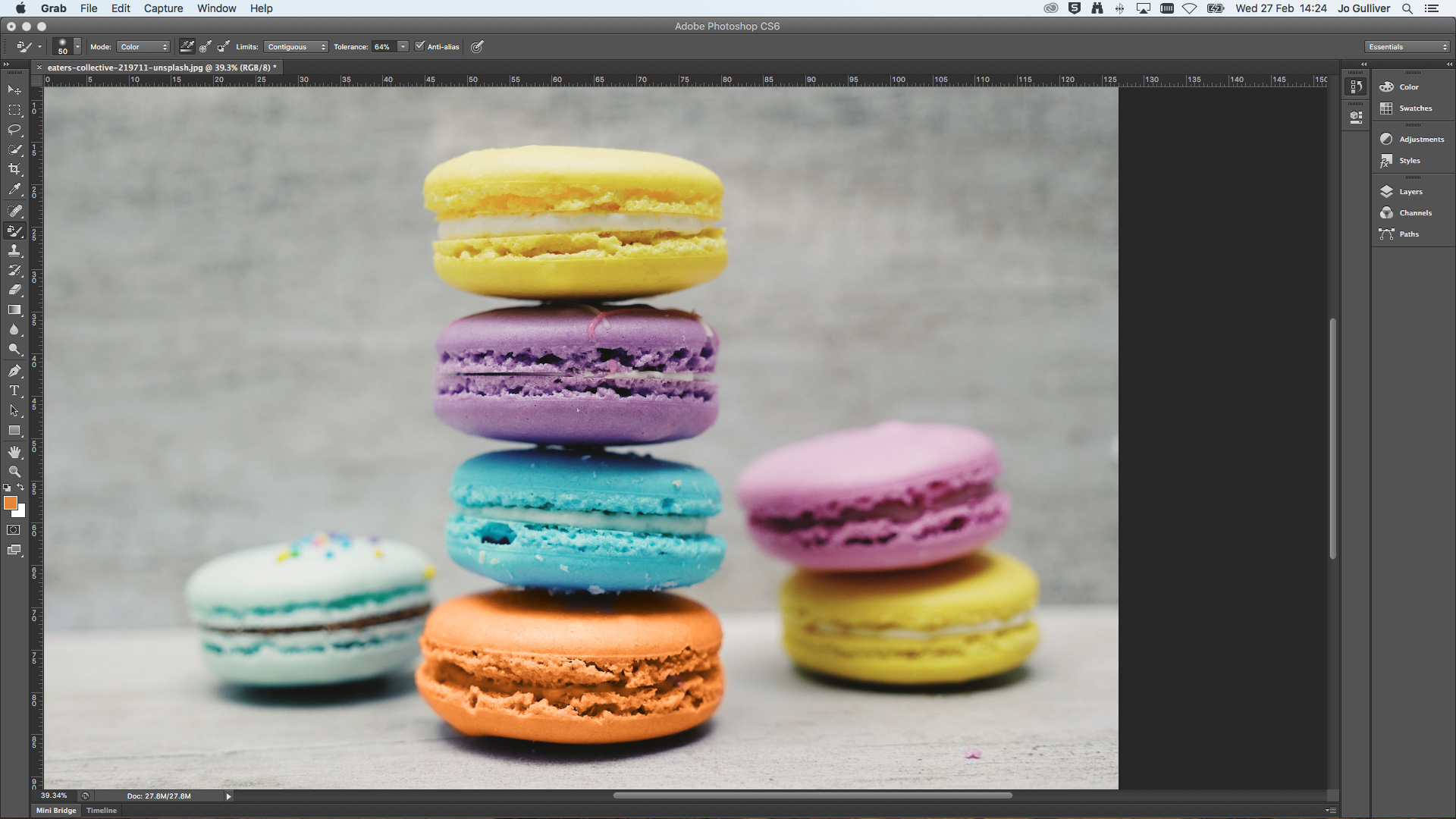
Thanh trượt dung sai được sử dụng để kiểm soát mức độ tương tự một màu pixel cần phải được lấy mẫu màu nền trước. Giảm khả năng chịu đựng để chỉ chọn màu gần với màu được lấy mẫu của bạn hoặc tăng để lựa chọn rộng hơn. Và cuối cùng, bạn có thể chọn thêm khử răng cưa để làm mịn các cạnh lởm chởm.
Lệnh dải màu
Lệnh dải màu

Nếu bạn muốn linh hoạt hơn và một phương pháp không phá hủy để thao tác màu sắc trong Photoshop, lệnh Color Range là tùy chọn cho bạn. Nó hoạt động theo cách tương tự như Công cụ Magic Wand bằng cách thực hiện lựa chọn dựa trên các giá trị màu và tông màu. Để xem nhanh cách sử dụng công cụ Magic Wand, hãy xem chúng ta Cách xóa nền trong Photoshop Walkential .
Không giống như công cụ Magic WAND, Command Range Command cho phép bạn chọn các màu cụ thể trong toàn bộ hình ảnh của mình hoặc lựa chọn trước đó, thay vì chỉ các pixel liền kề điểm lựa chọn của bạn.
Bạn cũng có rất nhiều quyền kiểm soát với lệnh này vì có nhiều tùy chọn để thực hiện các lựa chọn. Từ việc sử dụng bộ chọn màu, đến phạm vi màu sắc được xác định trước của CMYK và RGB, để lựa chọn âm điệu về điểm nổi bật, midtones và bóng và tông màu da và ra một gam.
Cách sử dụng lệnh dải màu
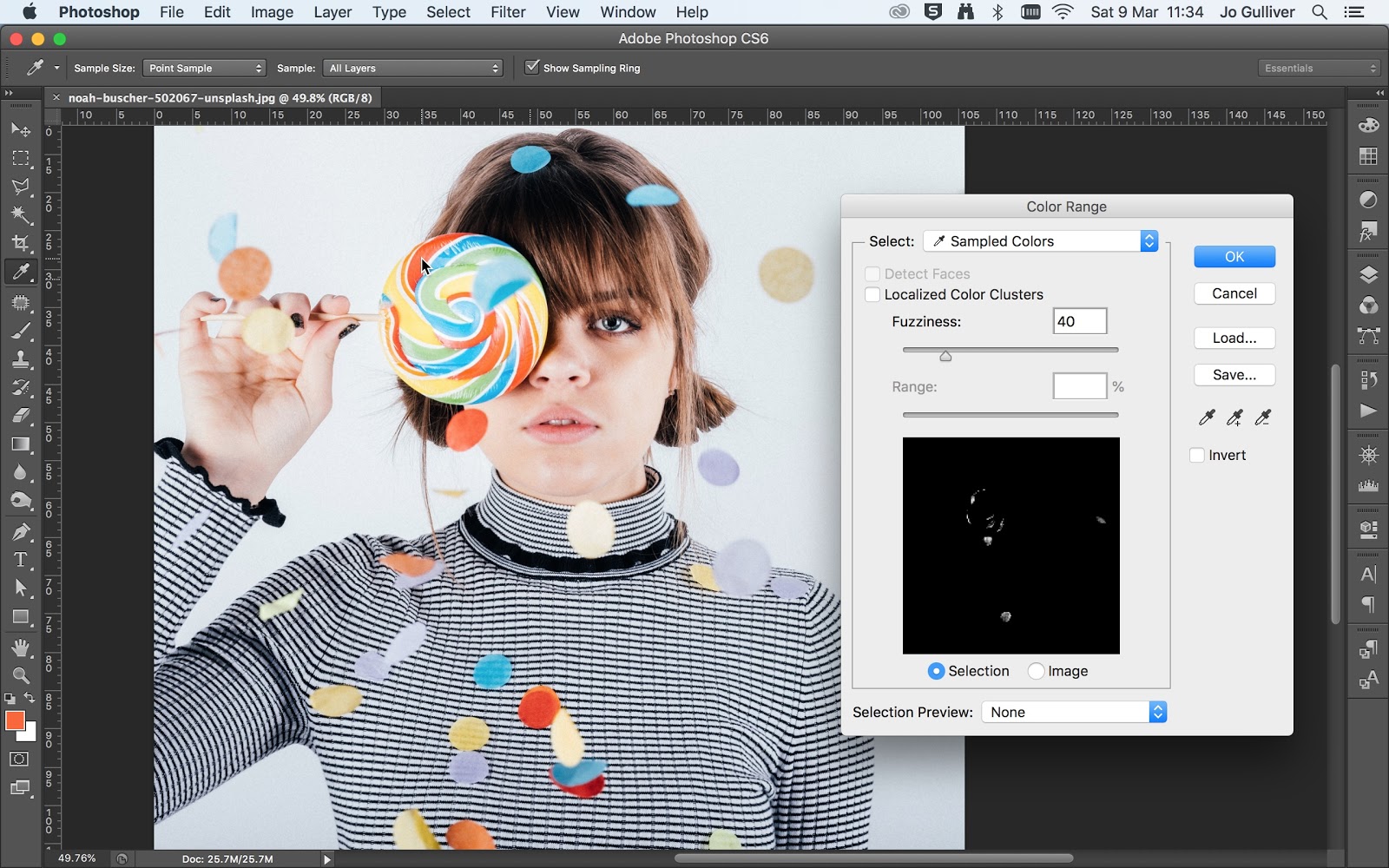
Lệnh dải màu được tìm thấy trong menu Chọn trong thanh menu. Với hình ảnh bạn muốn làm việc trên Đã mở, chọn Phạm vi màu ... Để mở hộp thoại Phạm vi màu. Để bắt đầu, chúng ta sẽ xem xét lựa chọn mặc định của màu đã lấy mẫu.
Với màu được lấy mẫu hiển thị trong menu Chọn xuống, hãy sử dụng Công cụ Eyedropper để chọn màu từ hình ảnh của bạn. Bạn có thể sử dụng Eyedropper trên hình ảnh chính của mình hoặc trong khung hình bên trong bảng điều khiển. Chức năng này là khá tự giải thích, chỉ cần chọn các màu khác nhau từ trong hình ảnh của bạn và chúng sẽ xuất hiện trong phạm vi màu đã chọn trong cửa sổ hộp thoại.
Phạm vi màu: Tinh chỉnh lựa chọn
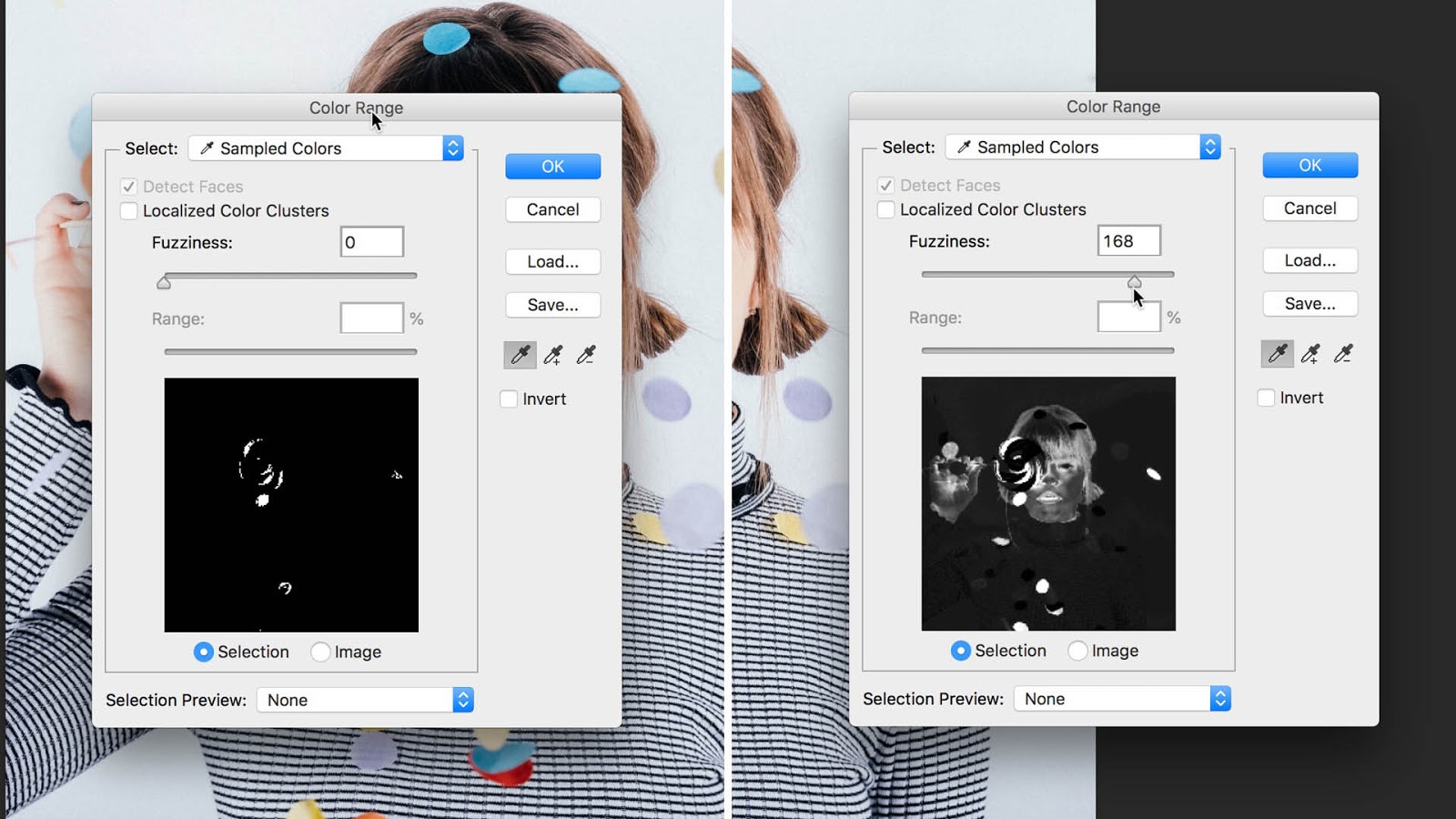
Bạn có thể thấy rằng Eyedropper không chọn tất cả các tông màu khác nhau của màu đã chọn của bạn. Đó là bởi vì Eyedropper sẽ chọn tất cả các pixel có cùng màu giống như các pixel được chọn, cộng với tất cả các pixel nằm trong một giá trị độ sáng cụ thể.
Bằng cách điều chỉnh mức độ mờ, bạn có thể kiểm soát phạm vi màu sắc được chọn. Công cụ này được đặt thành 40 theo mặc định. Bằng cách tăng giá trị, bạn mở rộng lựa chọn phạm vi màu, trong khi giảm độ mờ làm giảm nó.
Ngoài ra, bạn cũng có tùy chọn để sử dụng công cụ Thêm vào mẫu và trừ vào công cụ mẫu. Xuất hiện dưới dạng thuốc nhỏ mắt trong hộp thoại Phạm vi màu, biểu tượng Thêm vào mẫu được kèm theo biểu tượng cộng, trong khi biểu tượng trừ vào mẫu được kèm theo biểu tượng trừ. Sử dụng phím tắt với công cụ Eyedropper, thay đổi. thêm, alt. / opt trừ.
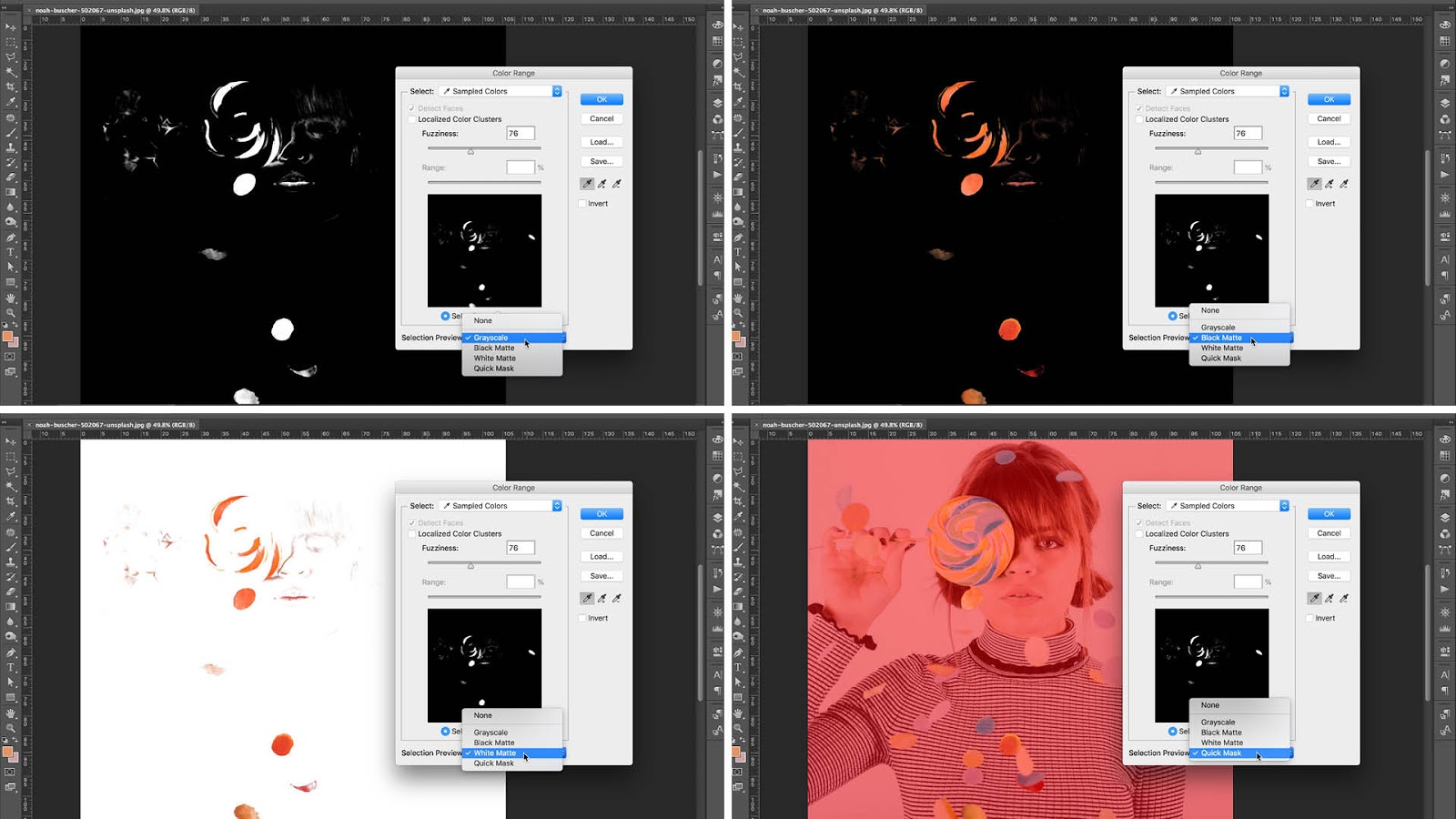
Với lựa chọn phạm vi màu của bạn Hoạt động, bạn có thể chuyển thông qua các bản xem trước lựa chọn trong menu thả xuống. Điều này sẽ hiển thị lựa chọn của bạn trong các chế độ xem khác nhau trên khung vẽ chính của bạn, cung cấp cho bạn một hình ảnh rõ ràng hơn về lựa chọn màu của bạn.
Lựa chọn của bạn sẽ không hoàn hảo, vì vậy bạn có thể có các khu vực bị thiếu hoặc các phần không mong muốn trong hình ảnh của bạn có trong lựa chọn của bạn. Đừng lo lắng quá nhiều vào thời điểm này mặc dù chúng tôi có thể hoàn thiện lựa chọn của bạn sau này. Một khi bạn hài lòng với lựa chọn của mình, hãy tiếp tục và nhấn nút OK.
Phạm vi màu: Kích hoạt cụm màu cục bộ
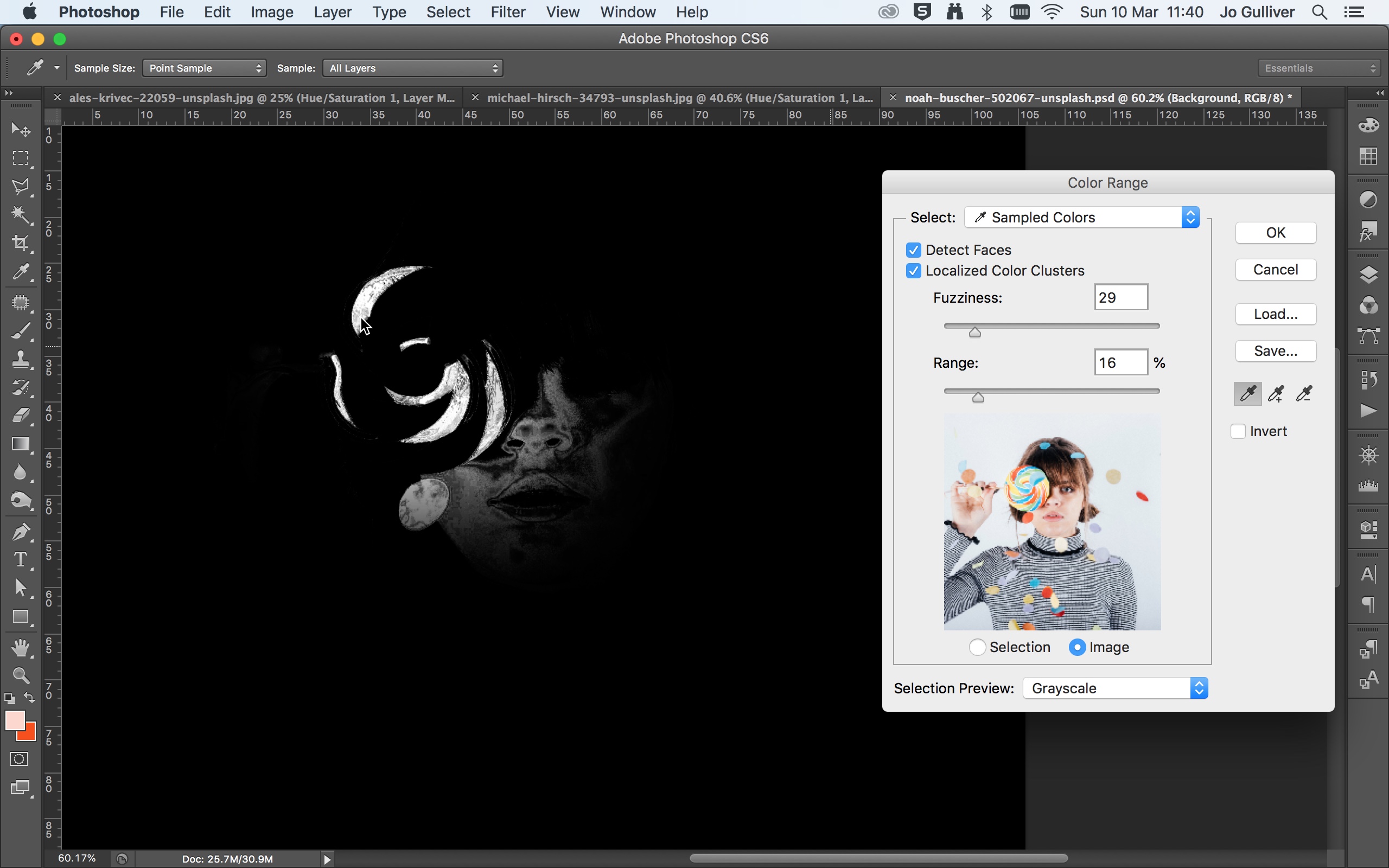
Nếu bạn muốn lựa chọn của mình tập trung vào khu vực cụ thể của hình ảnh, bạn có thể kích hoạt các cụm màu cục bộ - có sẵn trong CS4 và cao hơn.
Với sự được chọn này, thanh trượt phạm vi bị mờ trước đó sẽ hoạt động. Bằng cách giảm phạm vi, Photoshop sẽ bản địa hóa lựa chọn của nó đến các điểm gần nhất với các khu vực bạn đã chọn với công cụ Eyedropper. Trong trường hợp này, chúng tôi sẽ không sử dụng điều này vì chúng tôi muốn chọn tất cả các phiên bản của màu nền trước trong ảnh của chúng tôi.
Phạm vi màu: Thêm các lớp điều chỉnh
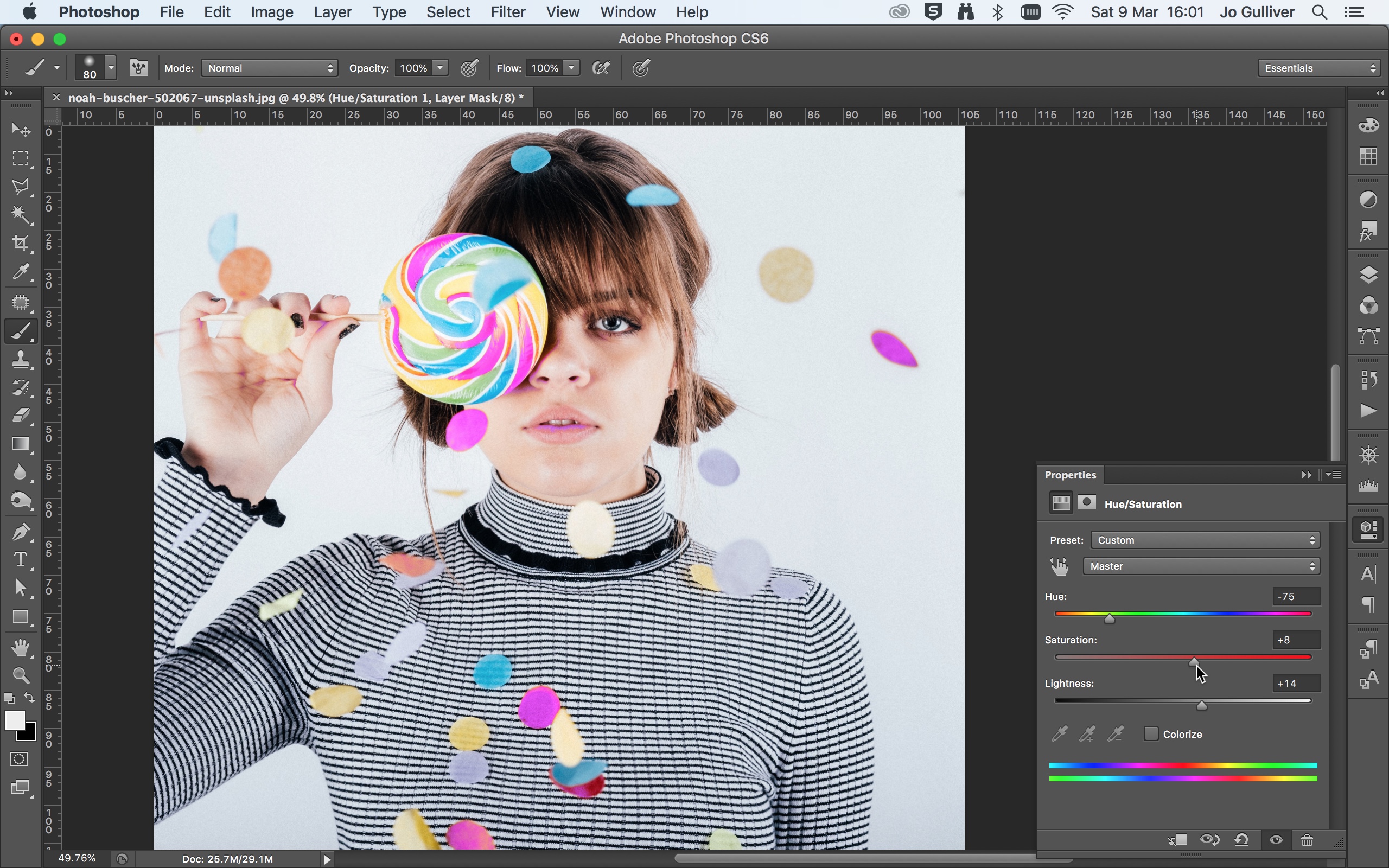
Với lựa chọn của bạn được thực hiện và hoạt động, bây giờ bạn muốn thêm một lớp điều chỉnh mới. Đây là cách bạn sẽ thay đổi màu sắc trong hình ảnh của bạn. Chuyển đến Lớp & GT; Lớp điều chỉnh mới & GT; Hue / Saturation, hoặc sử dụng nút phím tắt ở dưới cùng của bảng điều khiển Lớp.
Đặt tên cho lớp của bạn và nhấp vào OK. Điều này sẽ thêm một lớp điều chỉnh (hiển thị trong bảng Lớp của bạn) và mở Bảng thuộc tính Hue / Saturation. Bên trong bảng Thuộc tính, bạn sẽ thấy một số thanh trượt: Huế, Saturation và Lightness. Điều chỉnh thanh trượt Huế để thay đổi màu sắc của lựa chọn.
Thanh trượt bão hòa kiểm soát cường độ của màu sắc, trong khi thanh trượt nhẹ điều khiển độ sáng và bóng tối. Khi bạn điều chỉnh thanh trượt, màu sắc sẽ thay đổi ở thanh màu dưới. Thanh đầu tiên hiển thị màu gốc và thanh thứ hai hiển thị các điều chỉnh bạn đã thực hiện.
Phạm vi màu: Finesse Lựa chọn của bạn
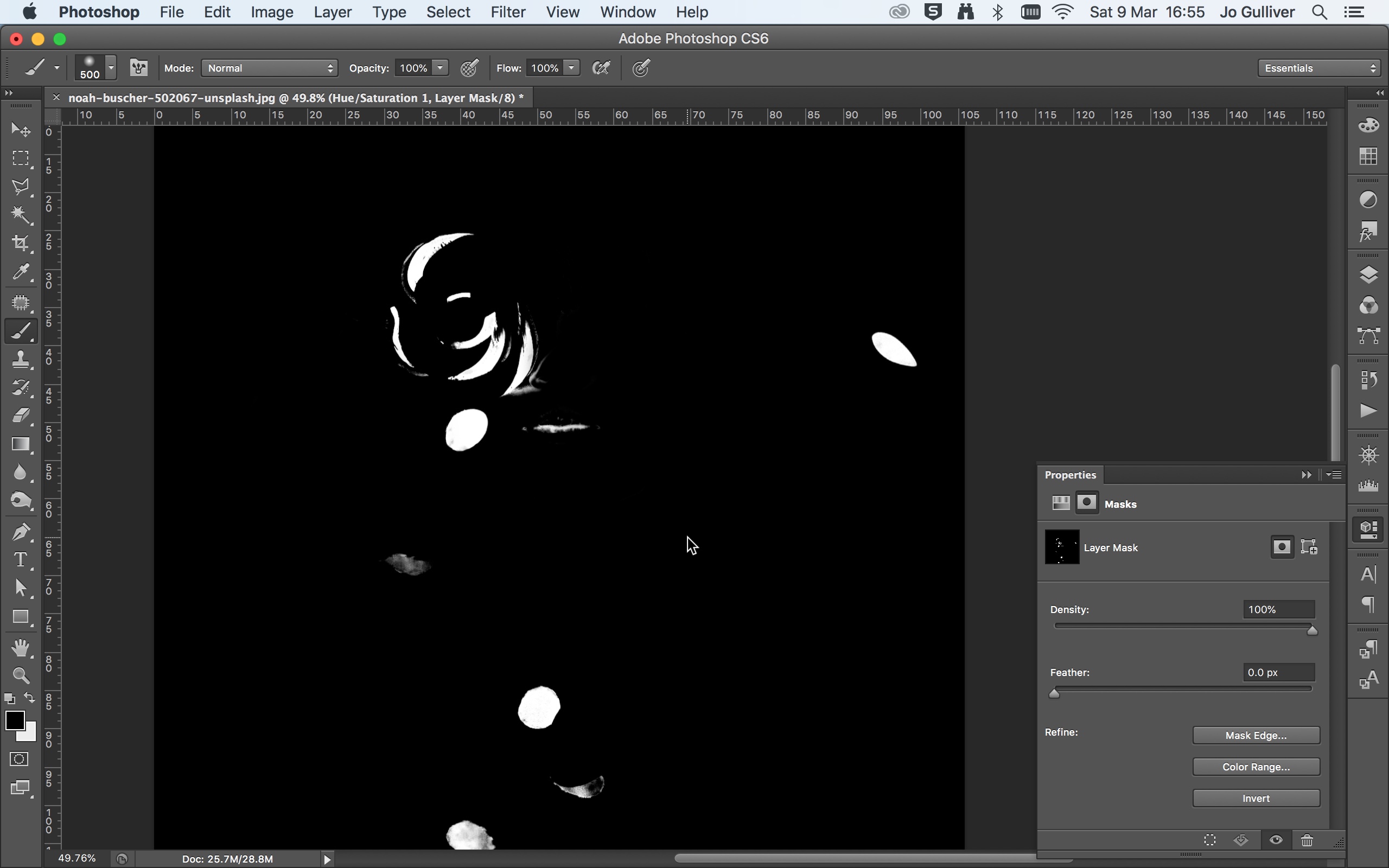
Bây giờ là lúc để dọn dẹp lựa chọn của bạn. Trong Bảng thuộc tính Hue / Saturation, chuyển sang chế độ xem Mặt nạ bằng cách chọn nút ở đầu bảng. alt. / opt và nhấp vào hình ảnh mặt nạ lớp và khung vải chính của bạn sẽ chuyển sang chế độ xem mặt nạ. Sử dụng một công cụ Brush, bạn có thể bắt đầu vẽ các khu vực bạn muốn xóa khỏi lựa chọn của mình.
Chuyển về chế độ xem bình thường để dán trong các bit đó mà lệnh Phạm vi màu không nhận bằng cách sử dụng các kích thước cọ khác nhau. Điều tuyệt vời về việc sử dụng kỹ thuật này với lớp điều chỉnh là bạn có thể dễ dàng tắt lớp, quay lại và thực hiện các thay đổi để lựa chọn và thực hiện các điều chỉnh cho màu sắc. Hơn nữa, không có gì là vĩnh viễn.
Phạm vi màu: Đảo ngược một lựa chọn
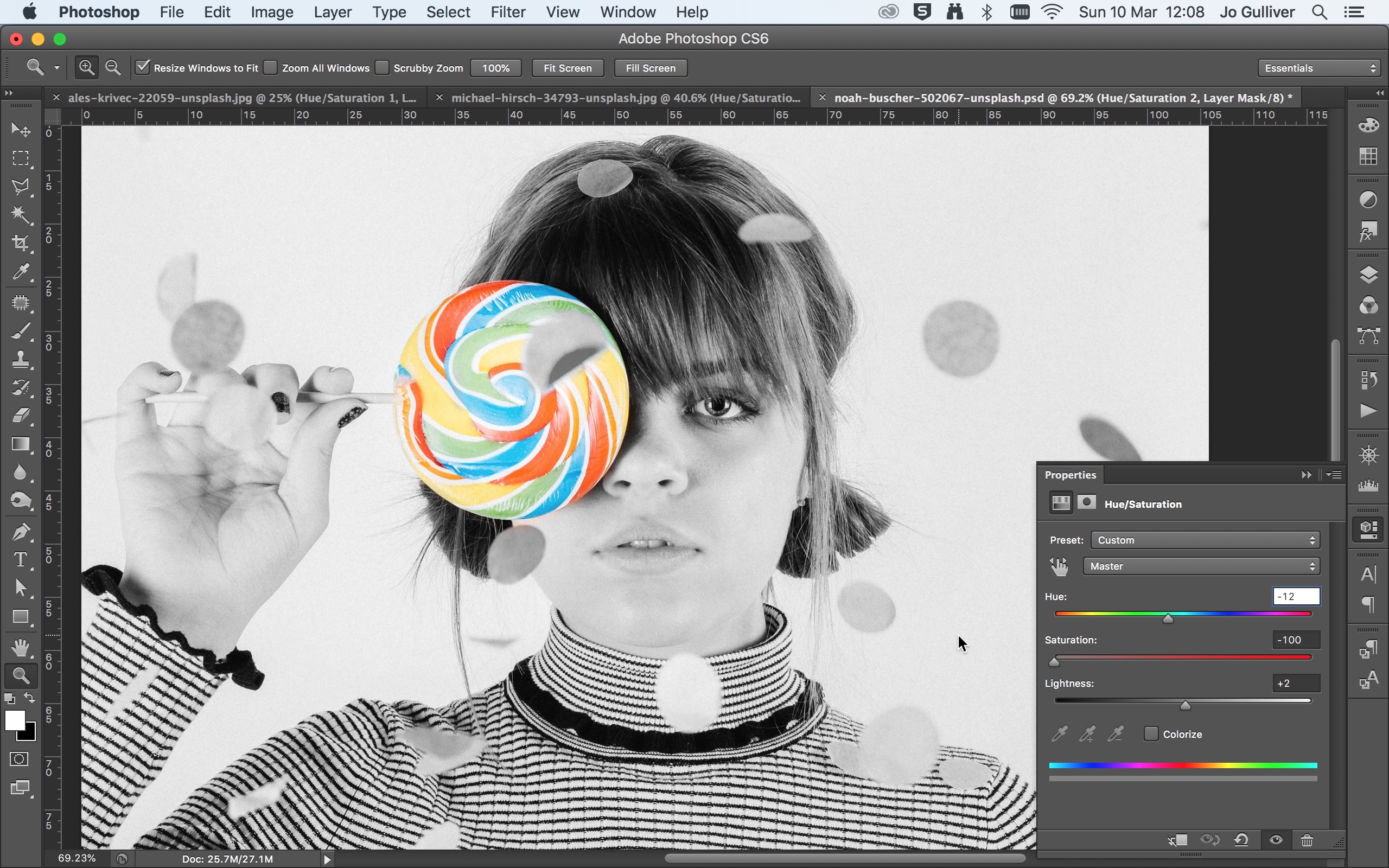
Điều đáng chú ý bạn cũng có tùy chọn để đảo ngược lựa chọn của mình khi tạo lựa chọn phạm vi màu của bạn. Tất cả bạn phải làm là kiểm tra hộp đảo ngược. Đây là một chức năng tuyệt vời nếu bạn muốn thêm / duy trì màu sắc cho một khu vực đã chọn và thực hiện các đơn sắc còn lại. Bạn có thể làm điều này bằng cách sử dụng Black & Amp; Lớp điều chỉnh màu trắng.
Ngoài ra, bạn có thể thử nghiệm một số cài đặt trước trong menu thả xuống cài sẵn Hue / Saturation. Ở đây bạn có tùy chọn chọn hiệu ứng như Sepia và kiểu cũ. Mặt khác, bạn có thể sử dụng tùy chọn tùy chỉnh và giảm độ bão hòa về 0 để tạo hiệu ứng đơn sắc.
Những bài viết liên quan:
- Master The Mixer Brush trong Photoshop
- Đánh giá Photoshop CC 2019
- 9 lựa chọn thay thế tốt nhất cho Photoshop
Cách - Các bài báo phổ biến nhất
Cách hoạt hình với thư viện mo.js
Cách Sep 15, 2025[số 8] (Tín dụng hình ảnh: Pexels / Frank Kagumba) Mo.js là một thư viện JavaScript đồ họa chuyển..
8 tính năng CSS tiên tiến (và cách sử dụng chúng)
Cách Sep 15, 2025[số 8] (Tín dụng hình ảnh: Getty Images) CSS không ngừng phát triển và một loạt các tính năng m�..
Tấm ký tự cho Modeller 3D: 15 mẹo hàng đầu
Cách Sep 15, 2025[số 8] (Tín dụng hình ảnh: Dahlia Khodur) Bảng tính cách là thứ tự trong ngày trong hướng dẫn n..
Bản đồ Minh họa: Hướng dẫn từng bước
Cách Sep 15, 2025Minh họa bản đồ đã có một sự hồi sinh thực sự trong vài năm qua. Một sự thay thế thú vị cho bản đồ Google khô, bản đồ minh họa có thể chứa đ�..
10 cách để cải thiện giải phẫu 3D của bạn
Cách Sep 15, 2025[số 8] (Tín dụng hình ảnh: Ryan Kingslien) Tái tạo hình người là một trong những thách thức kh�..
Cách làm việc với video HTML
Cách Sep 15, 2025[số 8] Di chuyển qua YouTube ... với & LT; Video & GT; yếu tố và một chút JavaScript. , Bạn..
Làm thế nào để điêu khắc mắt thuyết phục trong Zbrush
Cách Sep 15, 2025[số 8] Khi điêu khắc một mắt người 3d thực tế để thêm vào thư viện tài sản sẵn sàng để sử dụ..
Thực hiện phơi sáng gấp đôi trong Photoshop
Cách Sep 15, 2025Adobe đang khởi chạy một loạt các video hướng dẫn video mới được gọi là thực hiện ngay bây giờ, nhằm mục đích phác thảo cách tạo các dự án thi�..
Thể loại
- AI & Machine Learning
- Airpods
- Amazon
- Amazon Alexa & Amazon Echo
- Amazon Alexa & Amazon Echo
- Amazon Fire TV
- Video Prime Của Amazon
- Android
- Điện Thoại & Máy Tính Bảng Android
- Điện Thoại & Máy Tính Bảng Android
- TV Android
- Apple
- Apple App Store
- Homekit & Homepod Apple
- Táo Nhạc
- Apple TV
- Apple Watch
- Ứng Dụng & Ứng Dụng Web
- Ứng Dụng & Ứng Dụng Web
- Âm Thanh
- Chromebook & Chrome OS
- Chromebook & Chrome OS
- Chromecast
- Cloud & Internet
- Đám Mây & Internet
- Đám Mây Và Internet
- Phần Cứng Máy Tính
- Lịch Sử Máy Tính
- Cắt Dây & Truyền Phát
- Cắt Dây Và Phát Trực Tuyến
- Discord
- Disney +
- DIY
- Xe điện
- EREADERS
- Những điều Cần Thiết
- Người Giải Thích
- Chơi Game
- Chung
- Gmail
- Google Assistant & Google Nest
- Google Assistant & Google Nest
- Google Chrome
- Google Docs
- Google Drive
- Google Maps
- Google Play Store
- Google Tấm
- Google Slide
- Google TV
- Phần Cứng
- HBO Max
- Cách
- Hulu
- Tiếng Lóng Internet & Viết Tắt
- IPhone Và IPad
- Kindle
- Linux
- Mac
- Bảo Trì Và Tối ưu Hóa
- Microsoft Edge
- Microsoft Excel
- Microsoft Office
- Microsoft Outlook
- Microsoft PowerPoint
- Các đội Microsoft
- Microsoft Word
- Mozilla Firefox
- Netflix
- Nintendo Switch
- Paramount +
- Chơi Game PC
- Peacock
- Nhiếp ảnh
- Photoshop
- Playstation
- Quyền Riêng Tư & Bảo Mật
- Quyền Riêng Tư & Bảo Mật
- Quyền Riêng Tư Và Bảo Mật
- Roundup Sản Phẩm
- Lập Trình
- Raspberry Pi
- Roku
- Safari
- Samsung Điện Thoại & Máy Tính Bảng
- Điện Thoại & Máy Tính Bảng Samsung
- Slack
- Nhà Thông Minh
- Snapchat
- Phương Tiện Truyền Thông Xã Hội
- Không Gian
- Spotify
- Tinder
- Xử Lý Sự Cố
- TV
- Trò Chơi Video
- Thực Tế ảo
- VPN
- Trình Duyệt Web
- WiFi & Bộ định Tuyến
- WiFi & Bộ định Tuyến
- Windows
- Windows 10
- Windows 11
- Windows 7
- Xbox
- TV YouTube & YouTube
- YouTube & YouTube TV
- Thu Phóng
- Người Giải Thích







